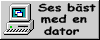Vidare: Filsystemets uppbyggnad. Uppåt: Att använda Slackware Linux. Tillbaka: Att använda Slackware Linux.
I en grafisk miljö tillhandahålles gränssnittet av ett program, som
skapar fönster, blädderlister, menyer o.s.v. I en kommandoradsmiljö
tillhandahålles användargränssnittet såsom ett
»skal« (kallas även kommandotolk), vilket
tolkar kommandon och i största allmänhet gör saker och ting
användbara. Omedelbart efter inloggning (som även skildras i detta
kapitel), kommer användaren in i ett skal och tillåtes sköta sina
angelägenheter där. Detta kapitel tjänar som introduktion till
kommandoskalet och till det allra vanligaste skalet bland
linuxanvändare -- Bourne Again Shell (bash).
Närmare upplysningar om det, som behandlas i detta kapitel, finns på
manualsidan bash(1).
Jaha, då har vi fått igång datorn, och nu stirrar vi på något i stil
med detta:
Welcome to Linux 2.2.16
darkstar login:
Hmm … ingen har sagt något om att logga in. Vad är förresten
en darkstar? Ingen fara; det är antagligen inte så, att vi har
råkat upprätta en radiolänk igenom hyperrymden till Imperiets konstgjorda
måne. (Tyvärr stödjer linuxkärnan f.n. inte något protokoll för
radiolänkar igenom hyperrymden.) Nej, darkstar är bara namnet
på en av våra datorer, och alla nyinstallationer får namnet
darkstar, om inget annat valts. Har man angivit något
namn på sin dator, när man körde setup, så får
man se detta namn i stället för darkstar.
Vad inloggningen anbelangar … Om detta är första gången, så får
man logga in såsom överanvändaren root. Har man valt ett
lösenord för root, när man körde setup,
så skriver man sedan in detta vid lösenordsprompten. Har man inte
valt något sådant, kommer man in utan lösenord och behöver bara trycka
på Retur. Saken är klar, nu är vi inne!
Jaha, vem eller vad är »root«? Och vad
gör den/det med vårt system?
Nå, i Unix-världen och i unixliknande operativsystem (såsom Linux) är
det skillnad på användare och användare. Vi skall gå närmare in på
detta senare, men det, som nu är viktigt att känna till, är att
root är en användare, som står över alla användare;
root är allsmäktig och allvetande, och ingen trotsar
root. Det är helt enkelt inte tillåtet. root är
vad vi kallar en »överanvändare«, och det med all rätt.
Och det bästa av allt är, att man själv får vara root.
Fint, vad?
Ifall det nu skulle råda något tvivel om den saken: ja, det är mycket
bra. Haken är bara den, att root också kan knäcka vad som
helst, om han så önskar. I detta sammanhang kan det nog vara nyttigt
att hoppa fram till s.  och läsa om, hur man lägger
till användare; sedan kan man skapa en användare, logga in såsom denne
och arbeta som denne. Den nedärvda klokskapen i detta är, att man
helst bara skall bli överanvändare, när det är fullkomligt nödvändigt,
så att man gör risken för att oavsiktligen råka knäcka någonting i
systemet så liten som möjligt.
och läsa om, hur man lägger
till användare; sedan kan man skapa en användare, logga in såsom denne
och arbeta som denne. Den nedärvda klokskapen i detta är, att man
helst bara skall bli överanvändare, när det är fullkomligt nödvändigt,
så att man gör risken för att oavsiktligen råka knäcka någonting i
systemet så liten som möjligt.
Förresten, om man skulle komma på tanken att vilja bli root,
när man redan har loggat in som någon annan, så ställer det inte till
med några besvärligheter. Man använder då kommandot
su(1). Man avkräves därvid ett lösenord och skriver då in
lösenordet för root; därefter får man vara root
tills man lämnar rootinloggningen med kommandot
exit eller logout. Man kan
också tillfälligt uppträda som en annan användare med hjälp av
kommandot su, under förutsättning att man vet
denne användares lösenord: su logan skulle
t.ex. göra läsaren till mig.
Det är svårt att åstadkomma särskilt mycket utan att köra något
program; kanske skulle man kunna ha datorn till bokstöd eller
dörrhållare, och en del datorer avger ett vackert, surrande läte, men
mycket mer än så får man inte ut av den. Vi tror, att vi alla kan
vara överens om, att datorns användning såsom surrande dörrhållare
inte är precis det, som har givit persondatorn den popularitet, den
numera åtnjuter.
Vi påminner oss, att allting i Linux är filer. Nå, detta gäller även
program. Vartenda kommando, man kör (som inte är inbyggt i skalet),
ligger i en fil någonstans. Man kör ett program genom att ange hela
dess sökväg.
Ett exempel på detta är kommandot su från
föregående avsnitt. Det finns faktiskt i katalogen /bin:
/bin/su utför detta.
Vad är det då som gör, att det räcker med att knappa in
su? Vi har ju inte talat om, att det ligger i
/bin. Det skulle kunnat vara i
/usr/local/share, eller hur? Hur kunde det veta, att vi
kallade på det? Svaret ligger i miljövariabeln PATH; de
flesta skal har endera PATH eller någonting, som är
mycket likt PATH. Det innehåller en förteckning över
kataloger, som skall genomsökas efter program, man försöker köra. Så
när vi körde su, genomsökte skalet sin
kataloglista och letade därvid efter en körbar fil vid namn
su; den första med detta namn, det träffade på,
kördes. Detta inträffar var gång, man kallar på ett program utan att
ange dess fullständiga sökväg; om man får felmeddelandet
Command not found, finns det sökta programmet inte i
PATH. (Det gäller förstås även, om programmet inte alls
finns till … ) Vi skall gå djupare in på miljövariabler i
avsnittet om The Bourne Again Shell (bash) på
s.  .
.
Man skall även komma ihåg, att ».« är en
förkortning för »den katalog, jag befinner mig i«, så om
man hade råkat befinna sig i /bin, så skulle
./su ha fungerat som fullständig sökväg.
Nästan alla skal erkänner vissa tecken såsom ersättningar eller
förkortningar för »vad som helst kan stå här«. Sådana
tecken kallas lämpligt nog för »jokertecken«
(»wildcards«); de vanligaste är *
och ?. Frågetecknet ? står vanligen för ett
enstaka tecken. Vi kan t.ex. anta, att en katalog innehåller tre
filer: ex1.txt, ex2.txt och ex3.txt.
Alla dessa filer vill vi kopiera (med kommandot
cp, som vi behandlar i avsnittet
cp på s.  ) till en annan katalog,
låt oss säga /tmp. Att slå cp ex1.txt
ex2.txt ex3.txt /tmp är alldeles för arbetsamt. Det är mycket
lättare att slå cp ex?.txt /tmp; frågetecknet
? passar in på vart och ett av tecknen
»1« »2« och
»3«, så att de i tur och ordning ersätter
frågetecknet.
) till en annan katalog,
låt oss säga /tmp. Att slå cp ex1.txt
ex2.txt ex3.txt /tmp är alldeles för arbetsamt. Det är mycket
lättare att slå cp ex?.txt /tmp; frågetecknet
? passar in på vart och ett av tecknen
»1« »2« och
»3«, så att de i tur och ordning ersätter
frågetecknet.
Är detta också för arbetsamt? Riktigt. Det är upprörande; vi har väl
arbetarskyddslagar till att bevara oss ifrån dylikt. Lyckligtvis har
vi även stjärnan (asterisken) *. Såsom tidigare nämnts,
träffar * »vilket antal tecken som helst«
inberäknat noll. Vore de tre filerna ensamma i katalogen, så skulle
vi ha kunnat kommendera cp * /tmp och hade då
svept allesamman i ett drag. Antag emellertid, att katalogen även
innehållit filen exempel.txt och filen
hejaz.txt. Vi ville kopiera exempel.txt men
inte hejaz.txt; cp exempel* /tmp
skulle utföra detta.
(Här kommer något finurligt.)
$ ps > blargh
Här kör vi ps för att se vilka processer, som är
igång; ps behandlas på s.  . Nu är
det inte det, som är så listigt. Det finurliga är >
blargh, vilket ungefär betyder »ta utmatningen ifrån
ps och skriv den till en fil vid namn
blargh«. Vänta bara, det blir ännu finurligare.
. Nu är
det inte det, som är så listigt. Det finurliga är >
blargh, vilket ungefär betyder »ta utmatningen ifrån
ps och skriv den till en fil vid namn
blargh«. Vänta bara, det blir ännu finurligare.
$ ps | less
Detta kommando tar utmatningen ifrån ps och
»trattar« in det i en rörledning (pipe) till
less, så att vi bekvämt kan bläddra framåt och
bakåt i den.
$ ps >> blargh
Denna omdirigering kommer på tredje plats ibland de vanligaste; den
gör samma sak som »>« förutom det, att
»> >« lägger till utmatningen ifrån
ps på slutet i filen blargh, om
nämnda fil finns till. Om den inte redan finns, så skapas den, liksom
i fallet med »>«. (»>«
skulle skriva över innehållet i blargh med nytt
innehåll.)
Det finns även ett »<«, som betyder »hämta
inmatning ifrån det, som följer här efter«, men detta tecken
användes inte så ofta.
$ fromdos < dosfile.txt > unixfile.txt
Omdirigeringen blir riktigt skojig, när man radar upp kommandon och
argument:
$ ps | tac > > blargh
Detta kör ps, kastar om inmatningen och lägger
den till filen blargh. Man kan stapla så många sådana led
ovanpå varandra, som man önskar; man skall bara vara noga med att
komma ihåg, att de tolkas ifrån vänster till höger.
Se manualsidan för bash(1) beträffande närmare
upplysningar om omdirigering.
Ett linuxsystem är en invecklad skapelse; där är mycket att hålla reda
på och en mängd smådetaljer, som sättes igång vid vår vanliga
samverkan med olika program (varav man inte ens är medveten om en
del). Ingen människa vill väl använda en rad växlar (flaggor) till
vartenda program, som skall köras, eller behöva tala om för det
vilken slags terminal, man använder, datorns värdnamn, hur prompten
skall se ut …
För att hantera detta har användaren det, som kallas omgivning eller
miljö (environment). Miljön avgränsar de villkor, varunder
programmen skall köras, och en del av denna avgränsning är variabel;
användaren kan ändra den och leka med den, som sig bör i ett
linuxsystem. Nästan vartenda skal har miljövariabler (i annat fall är
det förmodligen inget särskilt användbart skal). Här skall vi lägga
fram en översikt över de kommandon, som bash
tillhandahåller för manipulering av sina miljövariabler.
$ set
set utan flaggor (växlar) visar alla
miljövariabler, som är satta, såväl som deras värden. Såsom det är
vanligt med inbyggda kommandon i bash kan det
även mycket annat (med parametrar); vi överlämnar dock åt manualsidan
för bash(1) att täcka det. Ett utdrag ur
utmatningen ifrån set på en av våra datorer ser
ut så här:
PATH=/usr/local/lib/qt/bin:/usr/local/bin:/usr/bin:/bin:/usr/X11R6/bin:
/usr/openwin/bin:/usr/games:.:/usr/local/ssh2/bin:/usr/local/ssh1/bin:
/usr/share/texmf/bin:/usr/local/sbin:/usr/sbin:/home/logan/bin
PIPESTATUS=([0]="0")
PPID=4978
PS1='\h:\w\$ '
PS2='> '
PS4='+ '
PWD=/home/logan
QTDIR=/usr/local/lib/qt
REMOTEHOST=ninja.tdn
SHELL=/bin/bash
Lägg märke till den tidigare omtalade variabeln PATH; Vi
kan köra vad som helst i de angivna katalogerna genom att enbart
knappa in filnamnet.
$ unset VARIABEL
unset avlägsnar variabler och tar därvid bort
såväl variabel som dess värde; bash glömmer, att
variabeln någonsin funnits till. (Ingen fara. Om det inte gäller
någon variabel, man uttryckligen definierat i under körningen av
skalet, så kommer den variabeln förmodligen att definieras på nytt i
vilken annan körning som helst.)
$ export VARIABEL=något_värde
Det är behändigt att exportera. När man gör detta, så ger man
variabeln VARIABEL värdet
»något_värde«; om VARIABEL inte redan
finns, så skapas den. Om VARIABEL redan hade haft ett
värde, så är det gamla värdet nu borta. Det är inte så bra, om man
försöker lägga till en katalog i variabeln PATH. I så
fall vill man förmodligen hellre göra något i stil med detta:
$ echo $PATH
/usr/local/lib/qt/bin:/usr/local/bin:/usr/bin:/bin:/usr/X11R6/bin:
/usr/openwin/bin:/usr/games:.:/usr/local/ssh2/bin:/usr/local/ssh1/bin:
/usr/share/texmf/bin:/usr/local/sbin:/usr/sbin:/home/logan/bin
(Här kommer ytterligare något finurligt.)
- Ett kommandoradsgränssnitt medför, att man måste skriva en hel
del.
- Det är arbetsamt att skriva.
- Ingen tycker om att arbeta.
Av punkterna 3 och 2 drar vi slutsats 4, att ingen tycker om att
skriva. Lyckligtvis räddar oss bash ifrån punkt
5 (att ingen tycker om kommandoradsgränssnitt).
Hur fullgör bash denna underbara bedrift, frågar
man sig? Svaret är, att bash förutom det ovan
skildrade utnyttjandet av jokertecken dessutom innehåller
»tabulatorkomplettering«.
Tabulatorkomplettering fungerar ungefär på följande vis: Man skriver
ett filnamn. Kanske finns det i PATH, kanske skriver man
ut hela namnet med fullständig sökväg. Man behöver då endast skriva
tillräckligt mycket av filnamnet, för att det skall vara unikt
identifierbart. Därefter slår man an tabulatortangenten. Då
funderar bash ut, vad man vill, och skriver ut
resten av filnamnet!
Exempel: /usr/src innehåller två underkataloger:
/usr/src/linux och /usr/src/sendmail. Vad
finns i då i /usr/src/linux?
Vi skriver ls /usr/src/l och slår an
tabulatortangenten, så ger bash oss
ls /usr/src/linux.
Antag nu, att det finns två underkataloger, som heter
/usr/src/linux och /usr/src/linux-old; Om vi
skriver /usr/src/l och slår an tabulatortangenten, så
fyller bash i återstoden, så att vi får
/usr/src/linux. Vi kan stanna där, eller också kan vi slå
an tabulatortangenten en gång till, så att bash
visar en förteckning över de kataloger, vars namn passar in på det,
som hittills matats in.
Mindre knappande, således (och följaktligen kan folk tycka om
kommandoradsgränssnitt).
Man är mitt uppe i arbetet och inser, att man behöver göra något
annat. Man skulle kunna släppa, vad man har för händer, och börja på
något annat, men vi arbetar ju i ett fleranvändarsystem, eller hur?
Då kan väl en viss användare också logga in flera gånger, om han så
vill? Varför skulle man då behöva göra endast en sak åt gången?
Det behöver man inte. Vi kan inte alla ha flera tangentbord, möss och
bildskärmar till varenda maskin; antagligen vill de flesta av oss
heller inte ha det så. Lösningen ligger således inte i maskinvara.
Återstår programvaran, och Linux visar en av sina starka sidor här
genom att tillhandahålla »virtuella terminaler« (VT).
Genom att trycka på tangenten Alt och någon av
funktionstangenterna, kan man växla mellan virtuella terminaler; var
funktionstangent motsvarar en virtuell terminal. Slackware är
förinställt för inloggningar på 6 VT. Med
Alt+F2 kommer man till den andra,
Alt+F3 till den tredje o.s.v. upp till
F6.
Återstående funktionstangenter är förbehållna X-sessioner. Var
X-körning använder en VT med början på den sjunde
(Alt+F7) och uppåt. När man är inuti X, så
ersättes därvid kombinationen
Alt+Funktionstangent med
Ctrl+Alt+Funktionstangent; om man
är i X och vill komma tillbaka till textinloggningen (utan att stänga
X-körningen), så kommer man till tredje textinloggningen med
Ctrl+Alt+F3. Med
Alt+F7 kommer man in i X igen, förutsatt att
det är första X-sessionen, som användes.
Detta kapitel har behandlat användare, skalet, kommandoraden och
virtuella terminaler. Man bör nu finna sig väl till rätta med arbete
på kommandoraden, med att köra program samt använda rörledningar
(piping) och omdirigeringar till att kombinera kommandon.
Slutligen bör man ha en uppfattning om rootanvändarens makt,
och varför det är dåligt att alltid köra som root.




Vidare: Filsystemets uppbyggnad. Uppåt: Att använda Slackware Linux. Tillbaka: Att använda Slackware Linux.
Denna översättning ifrån engelskan är utförd av Erik Jonsson <[email protected]> efter Slackware Linux Essentials, officiell handbok för Slackware Linux.
Denna översättning tillhandahålles liksom engelskspråkiga originalet enligt villkoren i GNU General Public License (GPL).
Uppgifterna om författarnas och översättarens namn får ej avlägsnas, utplånas eller eljest göras oläsliga.
Förvaras åtkomligt.
Bäst före: senaste ändringsdatum.
Äldre versioner bör förstöras.
Senast ändrad Tue Oct 24 09:36:13 CEST 2000
Hela boken finns här även beredd för utskrift i PDF-filen slwhbk.pdf.


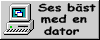

Om goda kagor och torra kakor (»cookies«).
Innehåll:

Om goda kagor och torra kakor (»cookies«).
 och läsa om, hur man lägger
till användare; sedan kan man skapa en användare, logga in såsom denne
och arbeta som denne. Den nedärvda klokskapen i detta är, att man
helst bara skall bli överanvändare, när det är fullkomligt nödvändigt,
så att man gör risken för att oavsiktligen råka knäcka någonting i
systemet så liten som möjligt.
och läsa om, hur man lägger
till användare; sedan kan man skapa en användare, logga in såsom denne
och arbeta som denne. Den nedärvda klokskapen i detta är, att man
helst bara skall bli överanvändare, när det är fullkomligt nödvändigt,
så att man gör risken för att oavsiktligen råka knäcka någonting i
systemet så liten som möjligt.